Nach einigen Gesprächen mit anderen Hausbauer und Heimautomatisierer hatte ich dann festgestellt, dass "Multiroom" wohl auch jeder etwas anders versteht.
Was erwarte ich von "meinem Multiroom" System?
Wie der Name schon sagt, stelle ich mir unter Multiroom in jeden Fall mal vor, in unterschiedlichen Räumen ein Lautsprechersystem zu haben, über welches ich beliebige Musik oder Informationen wiedergeben kann.
Da wir aktuell noch in unserer 3 Zimmer Wohnung sind, beschränke ich mich erstmal lediglich auf 1 System in der Küche bzw. Esszimmer sowie eines im Bad.
Als Musikquellen möchte ich soweit mal die Musik von meinem NAS, Spotify, natürlich Radio und wenn möglich auch meine persönlichen Favoriten Digitally Imported (Anzeige).
Was die Steuerung angeht, möchte ich möglichst flexibel bleiben. Egal ob ich mit dem Smartphone unterwegs bin, gerade an der Eingangstür am Zentral-Tablet stehe, am PC im Büro oder auf der Couch mit dem Notebook sitze, von überall möchte ich schnell und einfach die Systeme ansteuern können.
Nachdem ich einige Zeit recherchiert hatte und fast schon davon überzeugt war, einfach ein paar Raspberries mit KODI-Installationen einzusetzen, stieß ich dann auf das Raspberry Image Max2Play (Anzeige).
Nach ein paar allgemeinen Fragen und prompte Antworten vom Support hatte ich dann wenige Tage später zwei Max2Play HifiBerry AMP2 Bundles (Anzeige) von Heiner Übing erhalten.
Inbetriebnahme des Max2Play Raspberry
Die AMP2 Verstärkerplatine kann einfach auf den Raspberry aufgesteckt werden, die Abstandshalter sowie Schrauben einschließlich einem schwarzen Max2Play Gehäuse waren dabei.
Im Set fehlt es an nichts, von klaren kurzen Anleitungen bis netten Aufklebern ist alles enthalten.
Hier hab ich zum Spaß mit der Webrotate 360 Software ein 3D Modell (Anzeige) erstellt, welches Ihr frei um 360° drehen könnt:
Nach Anstecken des Netzteils und der LAN-Verbindung ging ich in die Fritzbox um die erhaltene IP-Adresse zu bekommen, womit ich die Max2Play Oberfläche über einen Browser aufrufen kann:
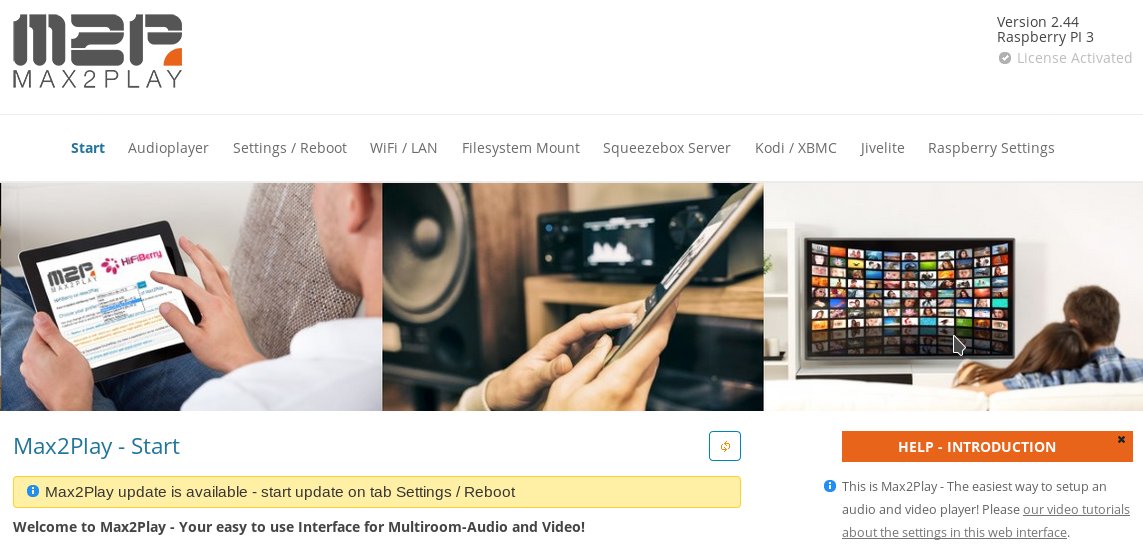
Als erstes hatte ich unter Settings / Reboot → Update Max2Play die Version 2.44 auf Version 2.45 aktualisiert.
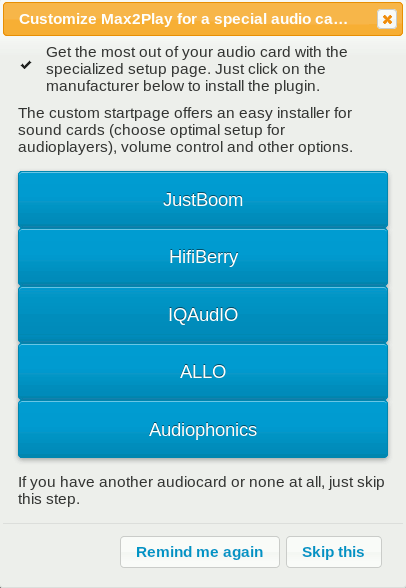 Erste Einstellungen des Max2Play im Esszimmer
Erste Einstellungen des Max2Play im Esszimmer
Beim ersten Aufruf wurde ich gleich nach den Einstellungen der Soundkarte gefragt, welche ich mit HifiBerry bestätigt habe.
Anschließend habe ich folgende Punkte unter Settings / Reboot eingestellt:
- Playername: Max2Play-EZ
- Language: deutsch / Deutschland
- Network Search aktiviert
- Donate Button aktiviert
- Save Settings
- Reboot
WLAN & LAN Einstellungen:
- WLAN interface laden aktiviert
- Netzwerkname eingegebe
- Netzwerkschlüssel eingegeben
Nach einem Neustart ohne LAN Kabel war eine WLAN-Verbindung mit anderer IP-Adresse vorhanden.
Hier noch meine aktiven Plugins und deren Reihenfolge für den Produktivbetrieb:
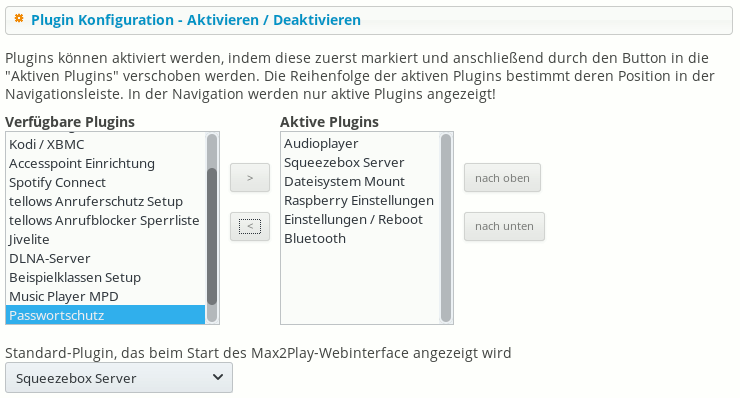
NAS Share einrichten & Squeezebox Server
Im Bereich Dateisystem Mount können Netzwerkfreigaben einfach hinzufgefügt oder zur Verfügung gestellt werden.
In meinem Fall möchte ich lediglich die Musik vom NAS per NFS einbinden, dazu habe ich folgende Einstellungen vorgenommen und gespeichert:
- Pfad: IP-ADRESSE-VOM-NAS:/export/music
- Mountpoint: /mnt/music
- Typ: nfs
- Optionen: nolock
Nun kann die NAS Freigabe im Squeezebox Server eingelesen werden. Dazu im Max2Play auf Squeezebox Server → Öffne Squeezebox Server Webadministration → Einstellungen.
Hier den Medienordner vom Share angeben → Übernehmen und auf Durchsuchen starten klicken:
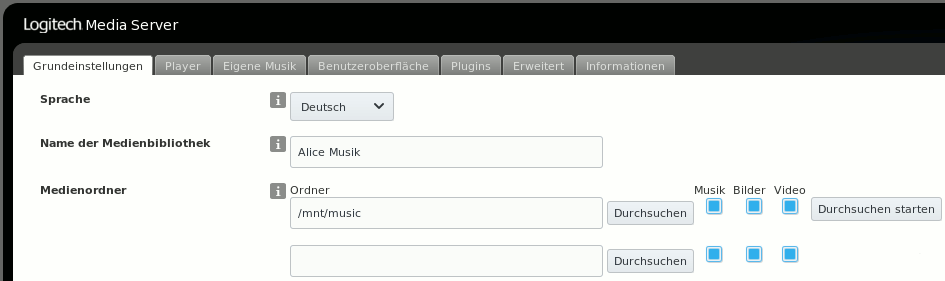
Es ist natürlich sinnvoll, die Musik anständig geordnert zu haben. Bei mir habe ich mir folgende Datei-/Ordnerstruktur angewohnt:
/Interpret/Album/CD 1/01 - Interpret - Titel (Remix).mp3
Nach wenigen Minuten ist die Musik eingelesen und kann wiedergegeben werden.
Bluetooth Plugin Installation & Verwendung mit z.B. Digitally Imported
Im Max2Play Reiter Bluetooth kann mit Klick auf Installiere Bluetooth die Treiber installiert und eingerichtet werden.
Nach einem Neustart kann dann hier nach Geräten gescannt werden. Ist das gewünschte Gerät aufgetaucht, kann es verbunden werden.
Auf dem Gerät muss lediglich die Verbindung bestätigt werden!
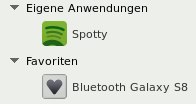 Als Streaming Einstellungen wählte ich den Stream zum Squeezebox Server.
Als Streaming Einstellungen wählte ich den Stream zum Squeezebox Server.
Hier muss dann ein weiteres Plugin installierte werden mit dem Button Installiere Bluetooth Streaming für den Squeezebox Server.
Anschließend ist mein mit Bluetooth verbundenes Handy in den Squeezebox Favoriten.
Der Stream startet sobald ich am Handy eine Musik starte und kehrt eigenständig zur letzten Quelle zurück, sobald Bluetooth abbricht oder gestoppt wird.
Spotifiy in der Squeezebox
Es gibt ein Plugin für Spotify in den Squeezebox Einstellungen → Plugins → Spotty (hier v2.3.1) installieren.
Danach kann es b ei den Plugins aktiviert werden und über die Plugin Einstellungen eingerichtet werden.
Hier kann dann das eigene Konto hinzugefügt werden.
Über die Spotify Connect Felder kann dann noch eingestellt werden, ob andere Spotify Clienten die Geräte finden und ansteuern können. Natürlich habe ich diese aktiviert, egal ob vom PC-Clienten, Android oder iOS, alle fanden dann die Geräte und konnten sie ansteuern:
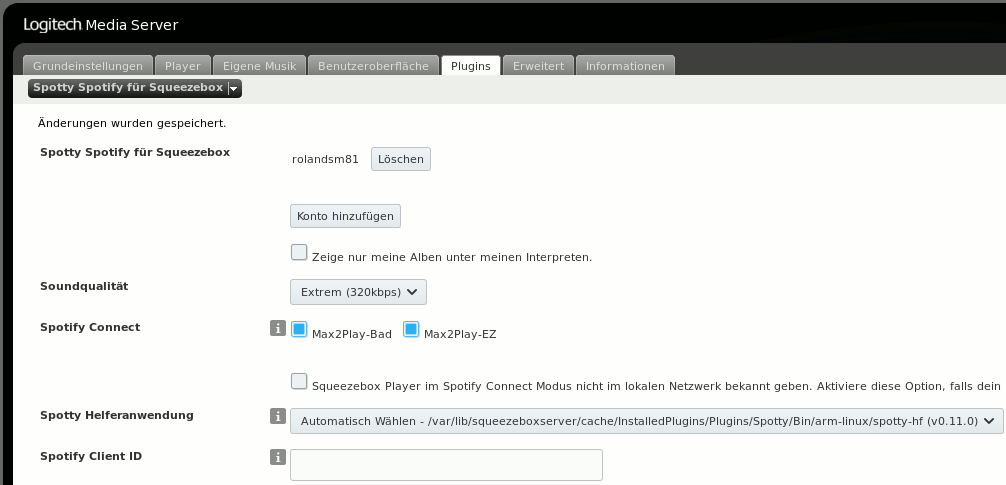
Einstellungen des Max2Play Squeezebox Clients im Bad
Hier habe ich natürlich keinen weiteren Squeezebox Server am Laufen. Auch habe ich hier keine Soundkarte auf dem Raspberry, sondern nutze unsere Marshall Box über den Kopfhörerausgang des Raspberries.
Die Grundeinstellungen sind wie oben, jedoch wählte ich in den Raspberry Einstellungen KEINE Soundkarte und die Ausgabe auf die Kopfhörer.
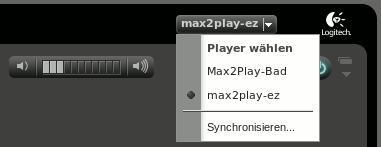 Unter Audioplayer wollte dann erstmal der Squeezelite Client nicht starten, nach Installation des Lowpassfilters und der Kommandozeilen Option -o headphones konnte der Client dann gestartet werden.
Unter Audioplayer wollte dann erstmal der Squeezelite Client nicht starten, nach Installation des Lowpassfilters und der Kommandozeilen Option -o headphones konnte der Client dann gestartet werden.
Nun konnte ich im Server auch schon beide Raspberries wie rechts ansteuern.
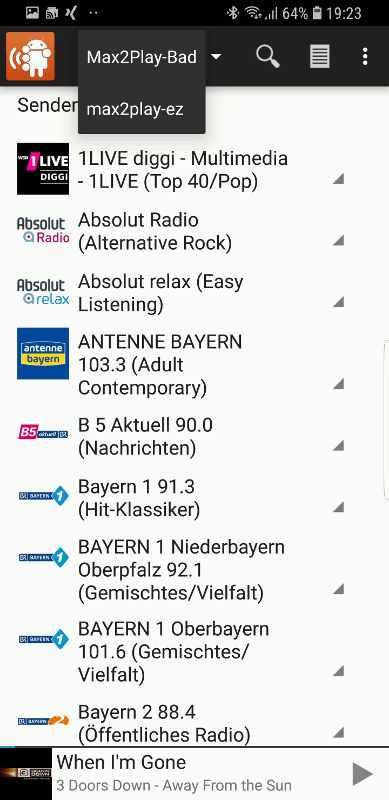 Squeezebox Verwendung & Apps
Squeezebox Verwendung & Apps
Das Spotify Plugin ist in der Squeezebox dann unter Eigene Anwendungen → Spotty zu finden.
Hier können die Wiedergabelisten, Interpreten etc. aus dem eigenen Profil verwaltet werden.
Internet Radio konnte bei mir ohne weitere Einstellungen bereits genutzt werden.
Squeezebox → Radio → Lokales Radio → Sender → Sender auswählen → Play
Die NAS Inhalte sind unter Eigene Musik zu finden und können hier wie gewünscht nach Alben, Interpreten oder andere Kriterien sortiert, gefiltert oder gesucht werden.
Squeezebox → Eigene Musik → Alben → Album auswählen → Play
Auf sämtlichen Android Geräten habe ich soweit mal die App Squeezer installiert.
Die IP-Adresse des Squeezebox-Servers wurde automatisch ermittelt, ebenso die Clienten zur Auswahl.
Sämtliche Inhalte wie sie auch über den Webbrowser angesteuert werden können geht auch über diese gratis App.
Da ich später eh hauptsächlich über IP-Symcon steuern möchte, bin ich mit diesem ersten funktionierendem Versuch soweit zufrieden.
Einbau der Canton Lautsprecher im Esszimmer
Die Decke in meinem Esszimmer ist mit Gipskartonplatten 1-lagig Beplankt.
Nach Google Recherchen über die Tragkraft von Rigipsplatten konnte ich ermitteln, dass diese bei einer Lasttiefe von 30cm und einlagiger Beplankung ca. 40 kg/m entspricht.
Nachdem ich einige Deckenlautsprecher u.a. von Magnat ausprobiert hatte, blieb ich am Ende bei nebenstehenden Canton InCeiling 865 Deckelautpsrecher hängen:

Ein Lautsprecher wiegt knapp 5kg, alleine damit hätte ich bei meiner Lasttiefe keine Probleme bekommen sollen.
Dennoch habe ich mit einer 1cm Pressplatte weiterhin verstärkt:

Damit sollte ich hoffentlich auch bei stärkeren Vibrationen, sprich lauterer Musik keine Themen bekommen.
Integration der Multiroom Anlage in IP-Symcon
Auf Github fand ich das IPSSqueezeBox Modul für IP-Symcon.
Wie hier beschreiben hatte ich auf der IP-Symcon Konsole über Kern Instanzen → Modules → Hinzufügen die Github URL eingetragen.
Dann kann eine neue Logitech Media Server Instanz hinzugefügt werden:
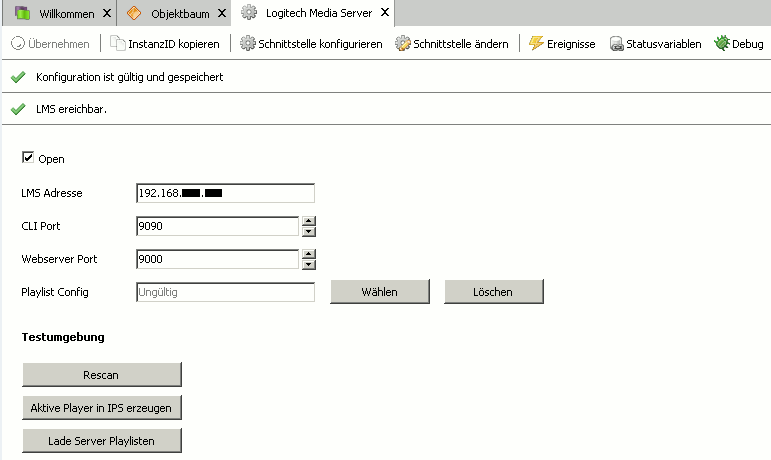
Mit einem Klick auf Aktive Player in IPS erzeugen können diese dann auch schon erstellt werden.
Die Instanz selbst wirft erstmal noch einen Fehler aus, kann auch weder angesteuert, noch kann Name sowie Inhalt ausgelesen werden.
Mit Doppelklick auf die Instanz muss dieser noch die korrekte MAC-Adresse gegeben werden. Mit der IP-Adresse hatte es bei mir nicht funktioniert!
Die MAC-Adressen sind in der Squeezebox Oberfläche unter Einstellungen → Informationen für jeden Player zu finden.
Nachdem diese in den Instanzen eingetragen und Übernommen ist, kommt auch kein Fehler mehr. Auch wurde der Name sowie die aktuelle Wiedergabe nun ausgelesen:
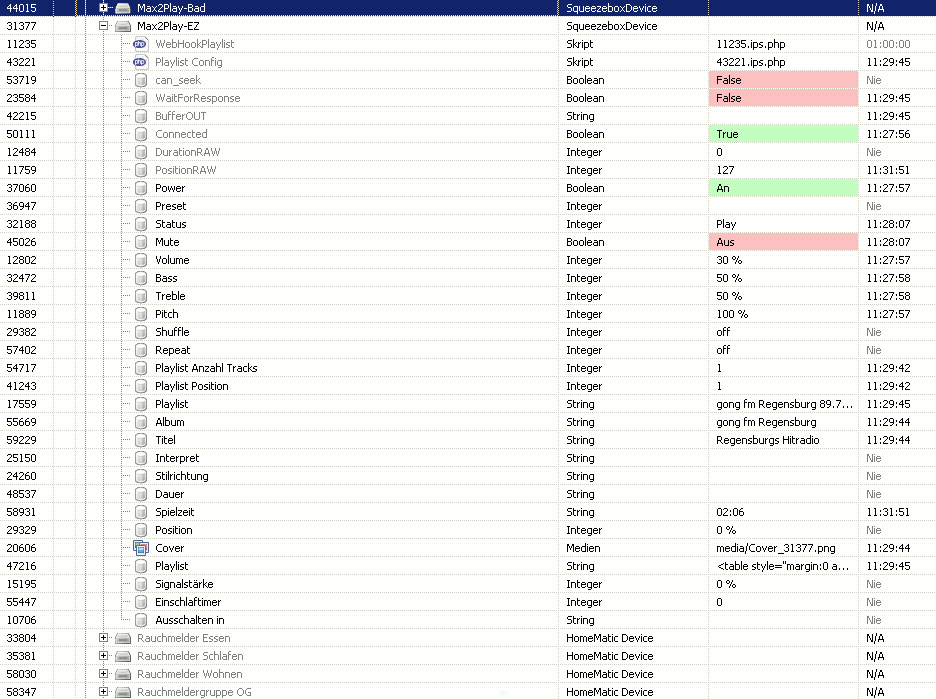
Meine aktuelle Wiedergabeliste wird auch korrekt angezeigt und ich kann dessen Inhalte wechseln sowie die Playerfunktionen bedienen.


